Vytvorenie transparentného pozadia v aplikácii Paint.NET
Voľný program Paint.NET Nemá toľko príležitostí ako mnoho iných grafické editory , Môžete však urobiť transparentné pozadie na obrázku s jeho pomocou bez veľkého úsilia.
obsah
Spôsoby vytvárania transparentného pozadia v programe Paint.NET
Preto potrebujete konkrétny objekt na obrázku, aby ste mali namiesto existujúceho transparentného pozadia. Všetky metódy majú podobný princíp: oblasti obrazu, ktoré musia byť transparentné, sú jednoducho vymazané. Ale s prihliadnutím na vlastnosti pôvodného pozadia bude musieť použiť rôzne nástroje Paint.NET.
Metóda 1: Priradenie pomocou "Magic Wand"
Pozadie, ktoré odstránite, by malo byť zvolené tak, aby nebol ovplyvnený hlavný obsah. Ak hovoríme o obrázku s bielym alebo jediným pozadím, bez rôznych prvkov, potom môžete použiť nástroj Magic Wand .
- Otvorte požadovaný obrázok a kliknite na "Magic hůlku" na paneli s nástrojmi.
- Ak chcete vybrať pozadie, kliknite naň. Na okrajoch hlavného objektu uvidíte charakteristickú šablónu. Starostlivo preštudujte vybranú oblasť. Napríklad v našom prípade "Magic Wand" zachytil niekoľko miest na hrnček.
- V niektorých obrázkoch môže byť pozadie zobrazené vo vnútri hlavného obsahu a nie okamžite zvýraznené. Stalo sa to s bielym pozadím v rukoväti nášho hrnčeka. Ak to chcete pridať do oblasti výberu, kliknite na tlačidlo Zlúčiť a kliknite na požadovanú oblasť.
- Keď je vybraté všetko, čo sa má stať transparentným, kliknite na položku Upraviť a Vymazať výber , alebo jednoducho stlačte tlačidlo Del .
- Zostáva zachrániť výsledok vašej práce. Kliknite na položku Súbor a Uložiť ako .
- Ak chcete zachovať priehľadnosť, je dôležité uložiť obrázok vo formáte "GIF" alebo "PNG" a ten je vhodnejší.
- Všetky hodnoty je možné ponechať štandardne. Kliknite na tlačidlo OK .
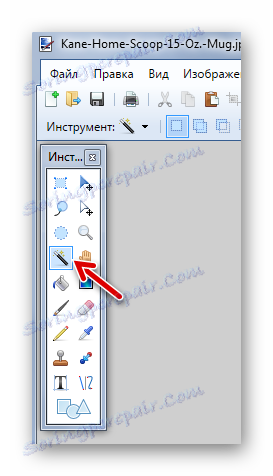
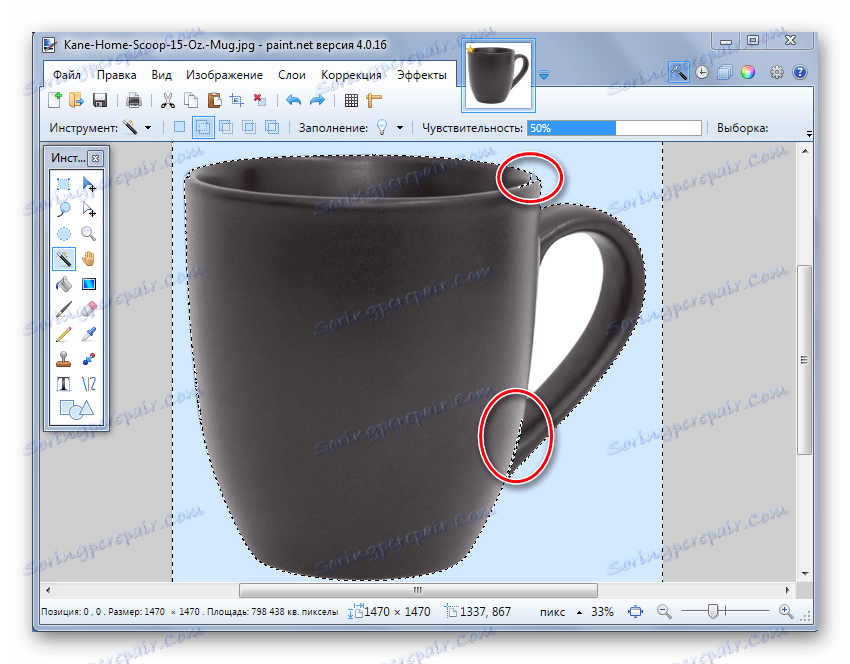
V tomto prípade je potrebné trochu znížiť citlivosť, kým sa situácia neopraví.
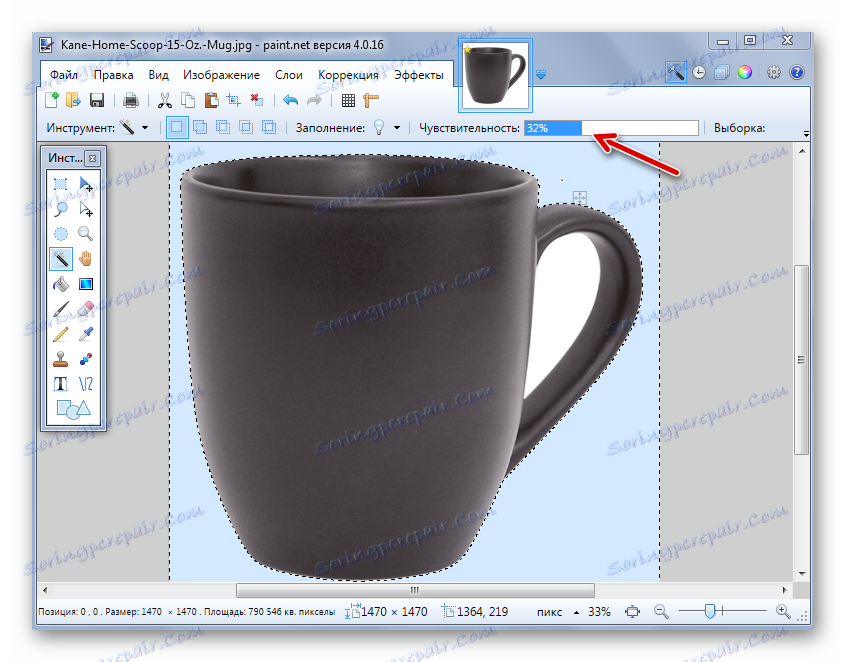
Ako vidíte, teraz šablóna prechádza presne na okraji hrnčeka. Ak má "Magic Wand" naopak ľavé časti pozadia okolo hlavného objektu, potom sa môžete pokúsiť zvýšiť citlivosť.
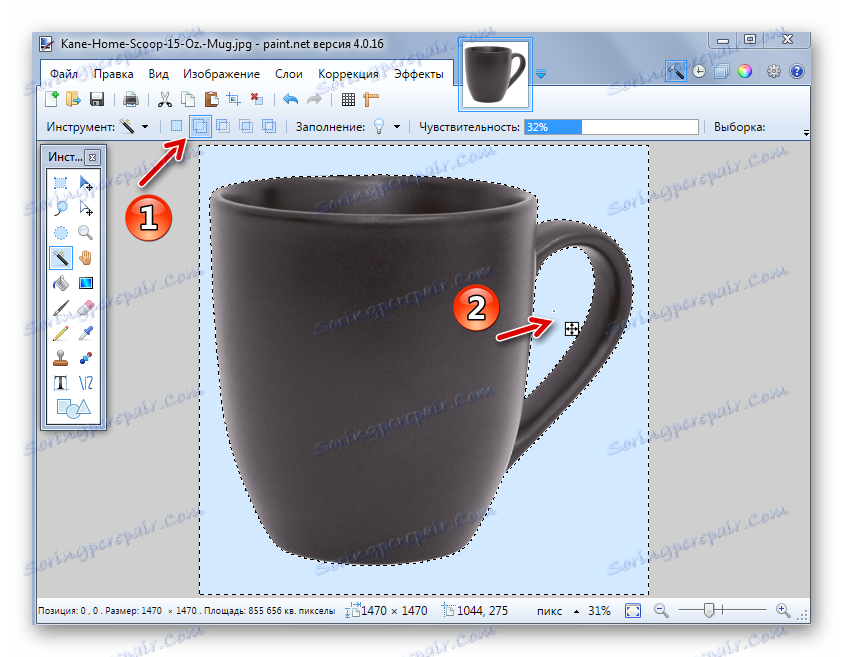
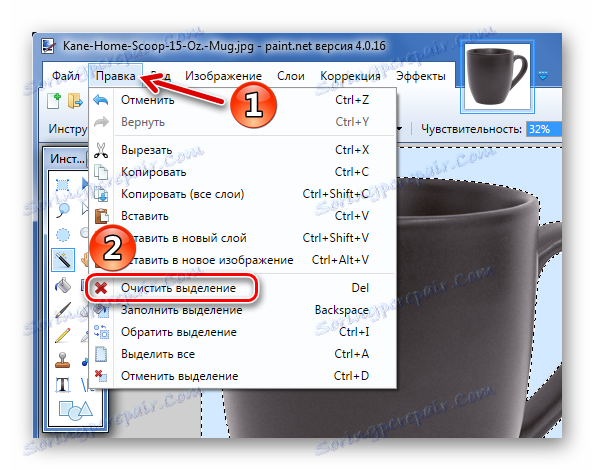
V dôsledku toho získate pozadie v podobe šachovnice - takže transparentnosť je vizuálne reprezentovaná. Ak zistíte, že sa niečo stalo nerovnomerne, vždy môžete akciu zrušiť kliknutím na príslušné tlačidlo a odstránením nedostatkov.

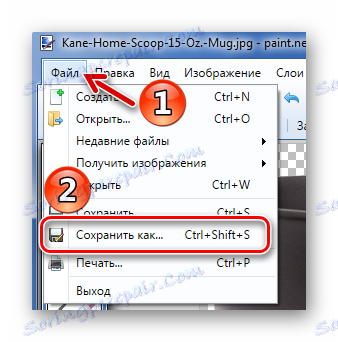
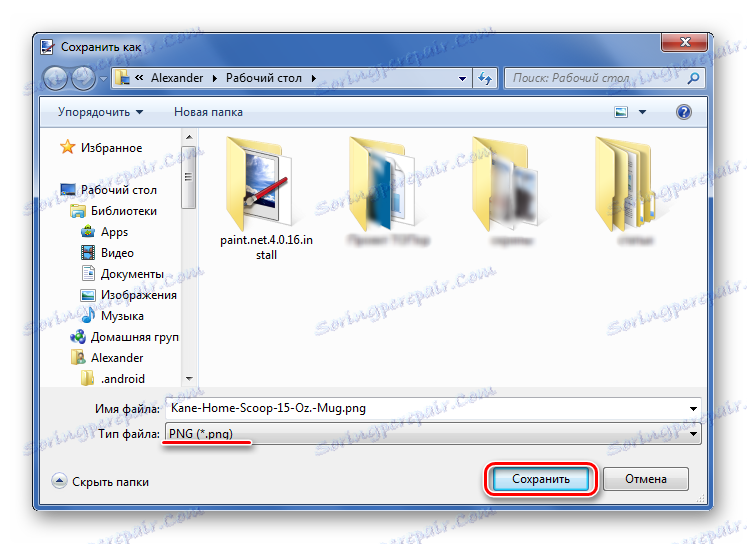
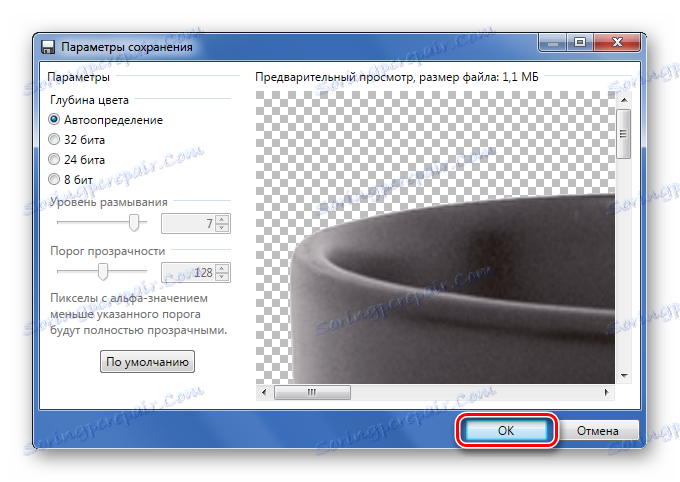
Metóda 2: Orezanie podľa výberu
Ak hovoríme o obrázku s rôznymi zázemím, ktoré Magic Wand nemôže zvládnuť, ale hlavný objekt je viac-menej homogénny, môžeme si ho vybrať a odstrániť všetko ostatné.
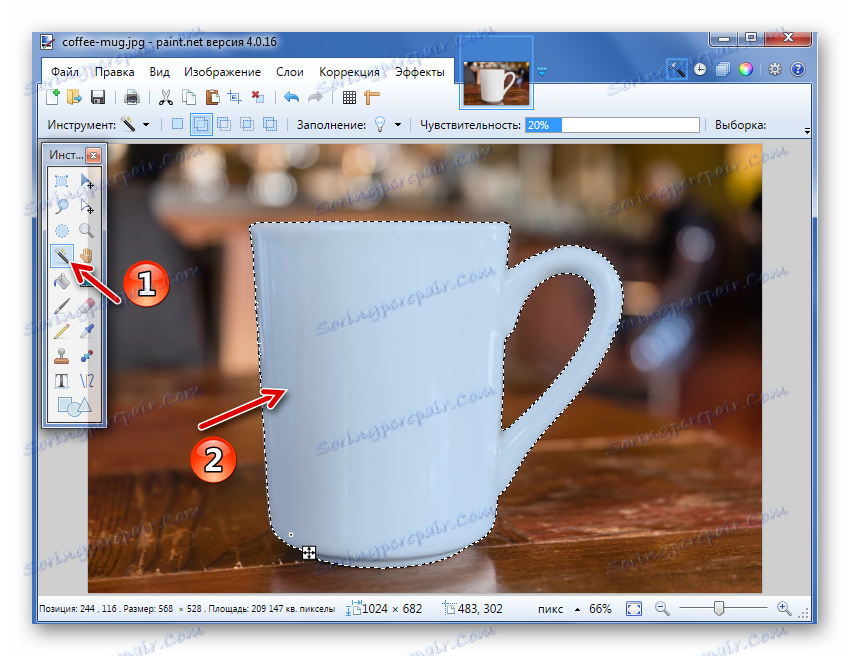
V prípade potreby upravte citlivosť. Keď sa zvýrazní všetko, čo je potrebné, stačí kliknúť na tlačidlo "Orezať podľa výberu" .

V dôsledku toho sa všetko, čo nebolo súčasťou výberovej oblasti, vymaže a nahradí transparentným pozadím. Zostáva len uložiť obrázok vo formáte "PNG" .
Metóda 3: Rozdelenie pomocou Lasso
Táto možnosť je užitočná, ak ide o heterogénne pozadie a rovnaký základný objekt, ktorý Magic Wand nemôže zachytiť.
- Vyberte nástroj Lasso . Umiestnite kurzor na okraj požadovaného prvku, podržte ľavé tlačidlo myši a nakreslite ho tak hladko, ako je to možné.
- Nerovných okrajov je možné opraviť pomocou "Magic Wand" . Ak sa požadovaný kus nevybral, použite režim kombinácie .
- Kliknite na "Orezanie podľa výberu" rovnakým spôsobom ako predchádzajúci.
- Ak sa tam niekde nachádzajú nezrovnalosti, môžete ich vylepšiť pomocou "Magic Wand" a odstrániť ich, alebo stačí použiť "Eraser" .
- Uložiť do "PNG" .
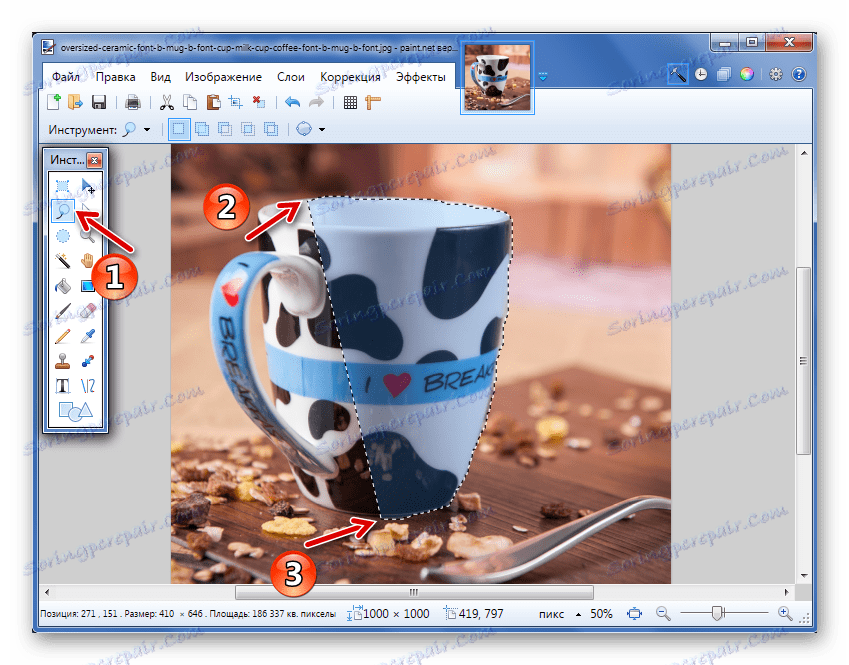
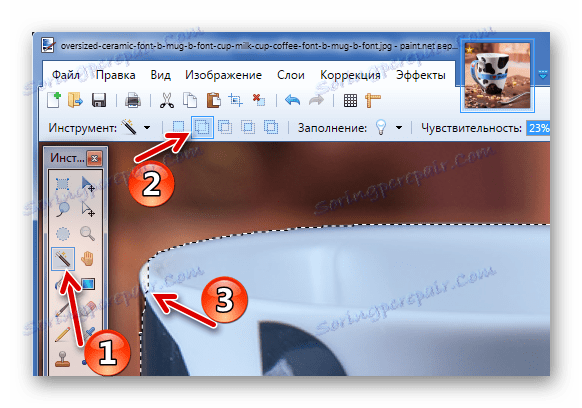
Alebo režim "Odčítanie" pre pozadie, ktoré bolo zachytené "Lasso" .

Nezabudnite, že pre takéto malé úpravy je lepšie dať trochu citlivo na Magic Wand .
Tieto jednoduché metódy na vytvorenie transparentného pozadia na obrázku môžu byť použité v programe Paint.NET. Všetko, čo potrebujete, je schopnosť prepínať medzi rôznymi nástrojmi a starostlivosťou pri výbere okrajov požadovaného objektu.